Comment renommer le fichier lors du téléchargement avec WGET dans Linux
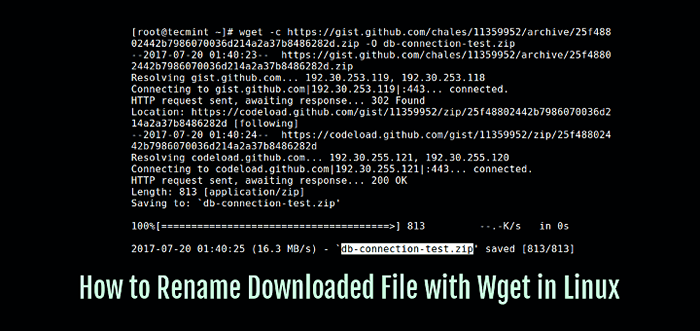
- 2321
- 483
- Lucas Bernard
WGET Utility est un téléchargeur de fichiers populaire et riche en fonctionnalités pour les systèmes d'exploitation de type UNIX et Windows OS. Il prend en charge le téléchargement non interactif de fichiers sur des protocoles tels que HTTP, HTTPS et FTP.
Il est conçu pour fonctionner de manière fiable avec des connexions réseau lentes ou instables. Surtout, en cas de perturbations du réseau, il vous permet de continuer à obtenir un fichier partiellement téléchargé en exécutant une commande particulière.
Lire suggérée: 5 outils basés sur la ligne de commande Linux pour télécharger des fichiers
Dans ce court article, nous expliquerons comment renommer un fichier lors du téléchargement avec la commande wget sur le terminal Linux.
Par défaut, wget télécharge un fichier et l'enregistre avec le nom d'origine dans l'URL - dans le répertoire actuel. Et si le nom du fichier d'origine est relativement long comme celui affiché dans la capture d'écran ci-dessous.
$ wget -c https: // gist.github.com / chales / 11359952 / archive / 25f48802442b7986070036d214a2a37b8486282d.zipper
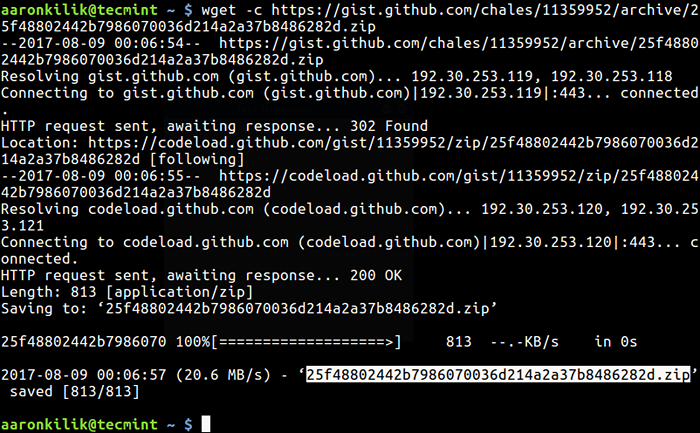 Fichier de téléchargement WGET
Fichier de téléchargement WGET Prenant l'exemple ci-dessus, pour renommer le fichier téléchargé avec commande wget à autre chose, vous pouvez utiliser le -O ou --document de sortie drapeau avec le -c ou --continuer Les options aident à continuer à obtenir un fichier partiellement téléchargé comme nous l'avons expliqué au début.
$ wget -c https: // gist.github.com / chales / 11359952 / archive / 25f48802442b7986070036d214a2a37b8486282d.Zip -o-Connection DB-Connection.zipper
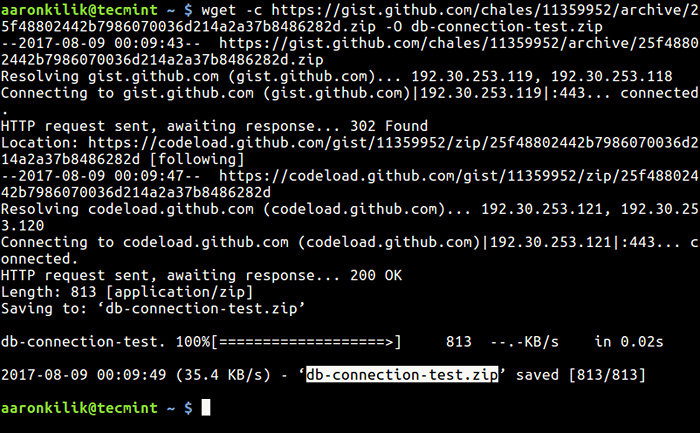 Fichier de téléchargement de renom
Fichier de téléchargement de renom Noter que -O Le drapeau raconte wget Pour effectuer une redirection de coquille autre que de lui demander d'utiliser le nouveau nom au lieu du nom d'origine dans l'URL. C'est ce qui se passe pratiquement:
$ wget -co - https: // gist.github.com / chales / 11359952 / archive / 25f48802442b7986070036d214a2a37b8486282d.zip> Test de connexion DB.zip $ ls
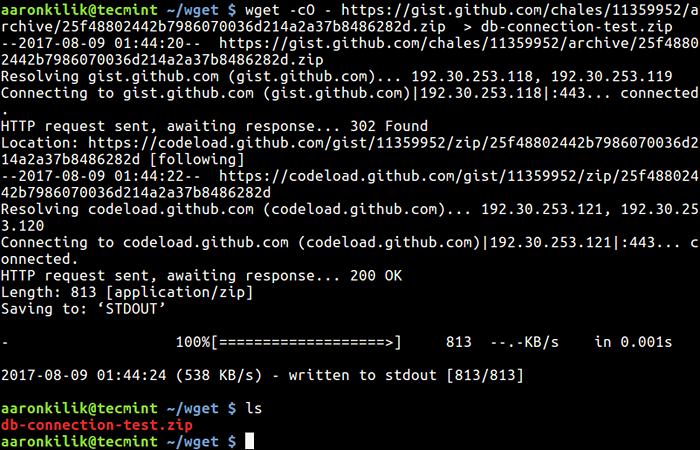 WGET - Renommer le fichier lors du téléchargement
WGET - Renommer le fichier lors du téléchargement Le fichier est écrit à la sortie standard, puis redirigé par le shell vers le fichier spécifié comme indiqué dans la capture d'écran ci-dessus.
Si vous souhaitez télécharger des vidéos à partir de You-Tube et d'autres sites à partir de la ligne de commande, vous pouvez installer et utiliser YouTube-DL dans Linux.
C'est tout pour le moment! Dans cet article, nous avons montré comment renommer le fichier téléchargé avec la commande wget. Pour nous envoyer des requêtes ou ajouter vos réflexions à cet article, utilisez le formulaire de commentaire ci-dessous.
- « Comment exécuter le script PHP comme utilisateur normal avec Cron
- 12 Commandes utiles pour filtrer le texte pour des opérations de fichiers efficaces dans Linux »

